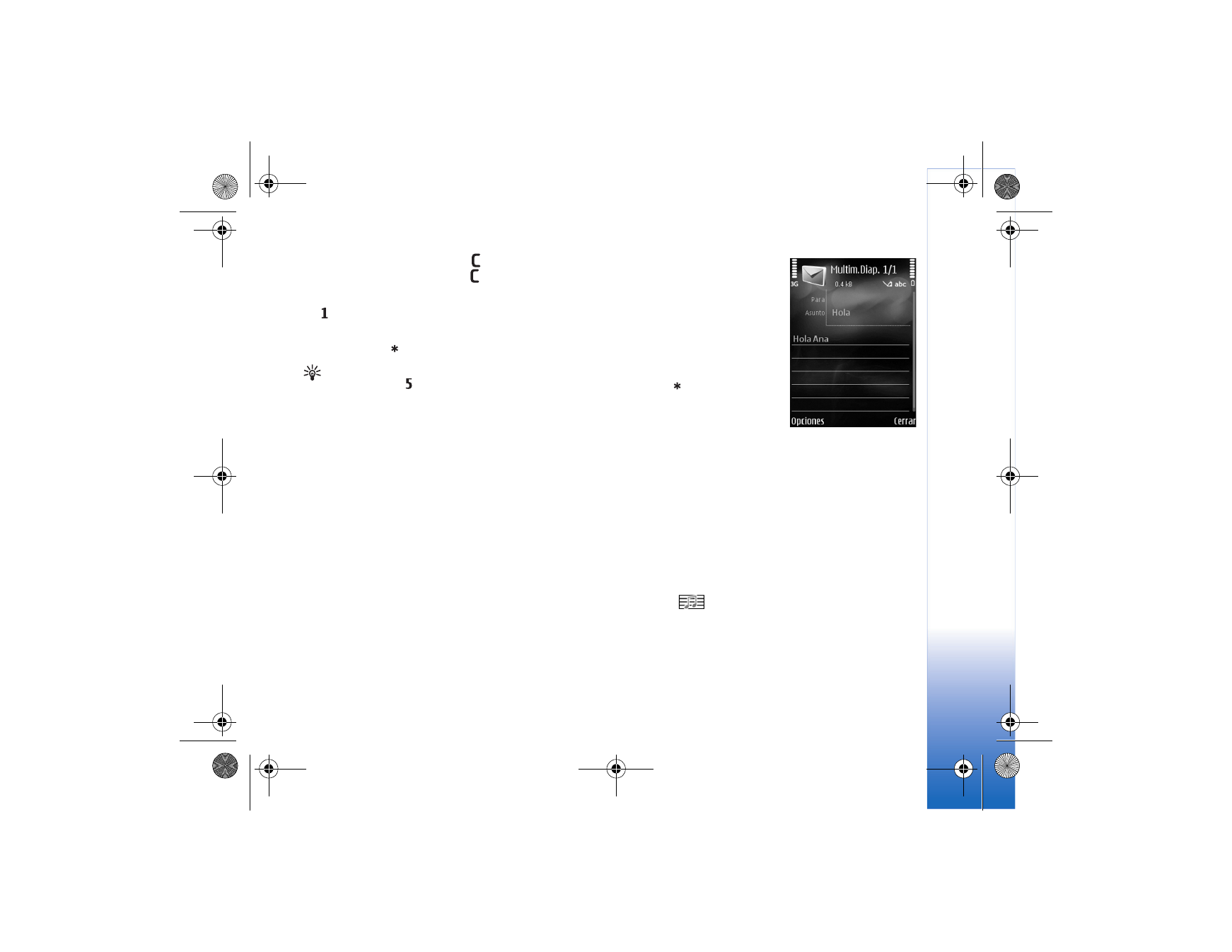
Escribir y enviar mensajes
Antes de poder crear un mensaje multimedia o escribir
un e-mail, debe tener activadas las configuraciones de
conexión correctas. Consulte "Recibir configuraciones
MMS y de e-mail," pág. 187 y "E-mail," pág. 193.
La red inalámbrica puede limitar el tamaño de los mensajes
MMS. Si la imagen insertada excede este límite, el dispositivo
puede reducir el tamaño para poder enviarla por MMS.
1 Seleccione
Nuevo mensaje
y alguna de las
siguientes opciones:
Mensaje de texto
: para enviar un mensaje de texto
Mensaje multimedia
: para enviar un mensaje multimedia
: para enviar un e-mail. Si no ha configurado su
cuenta de e-mail, se le indicará que lo haga. Para crear
las configuraciones de e-mail con la guía de buzón de
correo, seleccione
Iniciar
.
2 En el campo
Para
seleccione
los destinatarios o grupos
en
Contactos
o ingrese el
número telefónico o
dirección de e-mail del
destinatario. Para agregar
un punto y coma (;) para
separar a los destinatarios,
pulse .
También
puede
copiar y pegar el número o
direcciones del portapapeles.
3 En el campo
Asunto
,
ingrese el asunto del mensaje multimedia o e-mail.
Para cambiar los campos visibles, seleccione
Opciones
>
Campos de dirección
.
4 En el campo de mensaje, escriba el mensaje. Para insertar
una plantilla, seleccione
Opciones
>
Insertar
o
Insertar
objeto
>
Plantilla
.
5 Para agregar un objeto de medios a un mensaje
multimedia, seleccione
Opciones
>
Insertar objeto
>
Imagen
,
Clip de sonido
o
Videoclip
. Cuando agrega
sonido,
aparece en la pantalla.
No puede enviar videoclips guardados en el formato
.mp4 en un mensaje multimedia. Para cambiar el
formato en el cual se guardan los videos grabados,
consulte "Configuraciones de video," pág. 163.
N75.EN_ESv1_BIL_9252942.book Page 185 Monday, April 2, 2007 3:31 PM
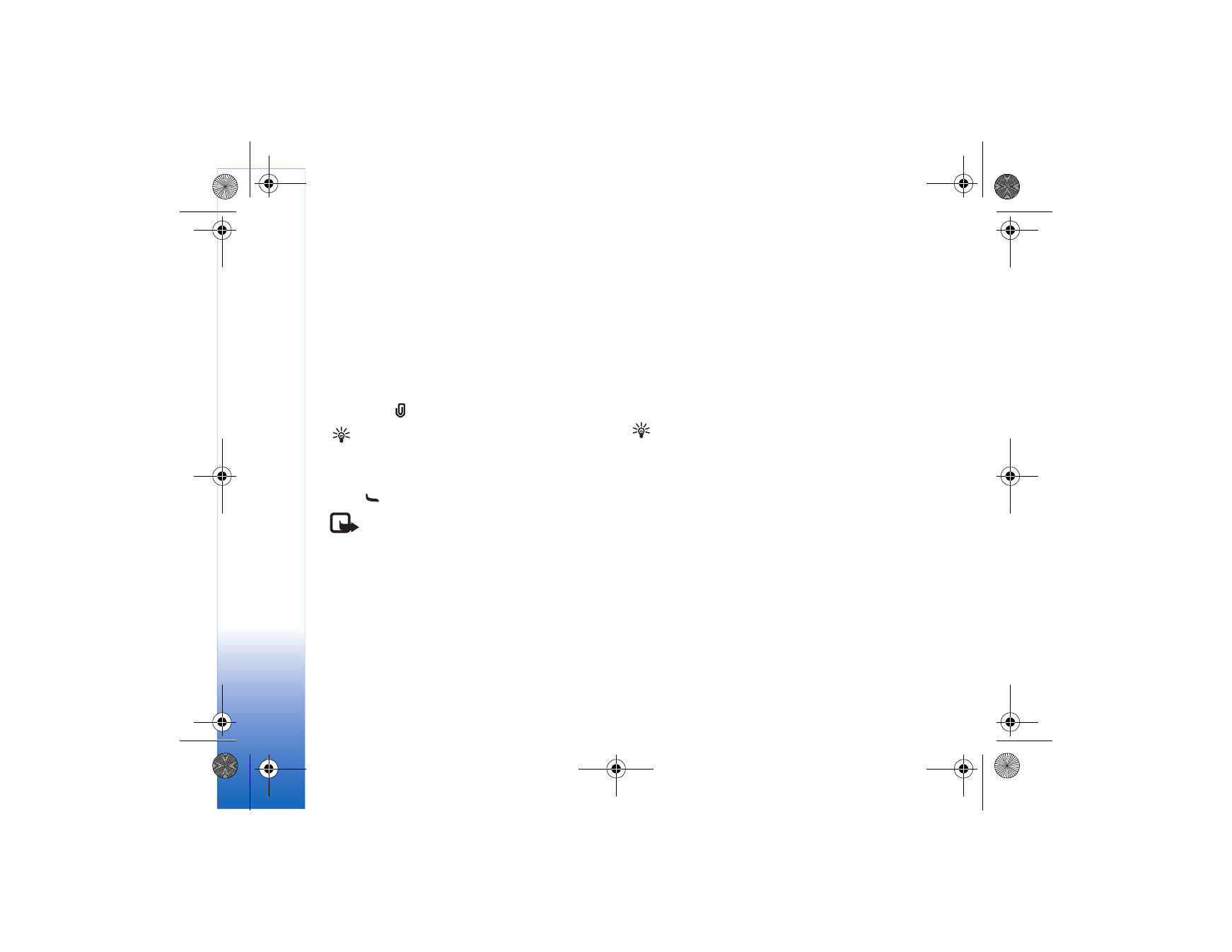
Men
saje
s
186
6 Para tomar una nueva imagen o grabar un sonido o video
para un mensaje multimedia, seleccione
Insertar nuevo
>
Imagen
,
Clip de sonido
o
Videoclip
. Para insertar una
nueva diapositiva en el mensaje, seleccione
Diapositiva
.
Para ver una vista previa del mensaje multimedia,
seleccione
Opciones
>
Vista previa
.
7 Para agregar un archivo adjunto a un e-mail, seleccione
Opciones
>
Insertar
>
Imagen
,
Clip de sonido
,
Videoclip
o
Nota
. Los archivos adjuntos de e-mail se
indican con
.
Sugerencia: Para enviar otros tipos de archivos
adjuntos, abra la aplicación apropiada y seleccione
Enviar
>
Vía e-mail
, si está disponible.
8 Para enviar el mensaje, seleccione
Opciones
>
Enviar
o
pulse .
Nota: Su dispositivo puede indicar que el
mensaje ha sido enviado al número del centro
de mensajes en él programado. Esto no significa
que el destinatario lo haya recibido. Para obtener
información más detallada acerca de los
servicios de mensajería, consulte a su
proveedor de servicios.
Su dispositivo puede enviar mensajes de texto que exceden el
límite de caracteres para un solo mensaje. Los textos más
largos son enviados como una serie de dos o más mensajes.
Es posible que su proveedor de servicios le cobre los cargos
correspondientes. Los caracteres que llevan tilde u otros
signos y los caracteres de otros idiomas, como el chino,
usan más espacio, de tal manera que se limita la cantidad
de caracteres que se puede enviar en un solo mensaje. Puede
ver el indicador de longitud del mensaje en cuenta regresiva:
por ejemplo, 10 (2) significa que aún puede agregar diez
caracteres para enviarlos como dos mensajes de texto.
Los mensajes de e-mail van automáticamente al
Buzón
salida
antes del envío. Si el envío no se logra, el e-mail
queda en el
Buzón salida
con el estado
Fallido
.
Sugerencia: Puede combinar imágenes, video, sonido
y texto en una presentación y enviarla en un mensaje
multimedia. Comience a crear un mensaje multimedia
y seleccione
Opciones
>
Crear presentación
. La
opción sólo aparece si
Modo creación MMS
está
configurada en
Dirigido
o
Libre
. Consulte "Mensajes
multimedia," pág. 188.